以下は、Markdown記法の主要な構文をまとめたチートシートです。
ドキュメント作成やGitHub README、ブログ執筆などでご活用ください。
手元に置いて、いつでも確認できるようにしておくと便利です。
見出し(Headers)
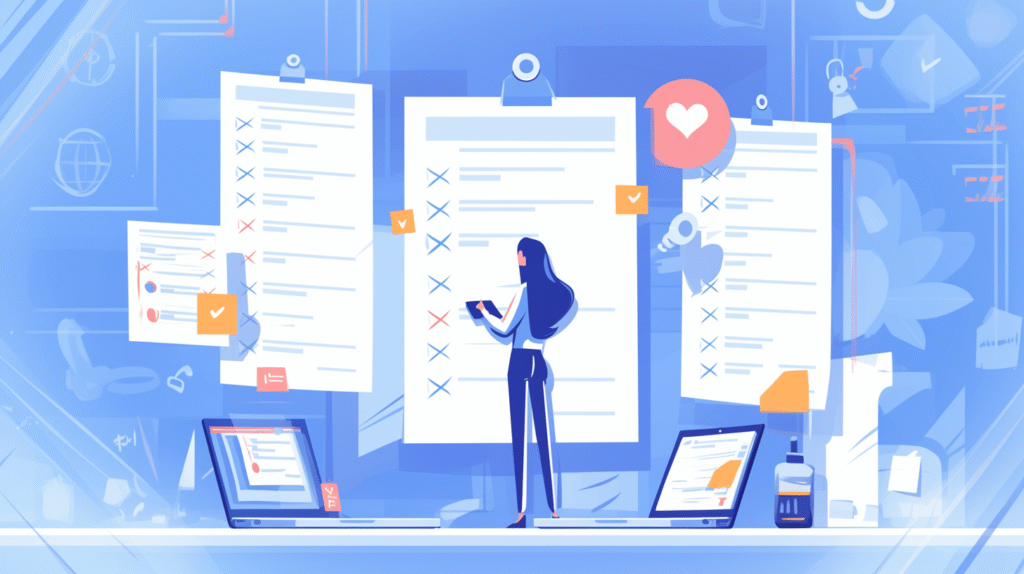
# 見出し1(一番大きい)
## 見出し2
### 見出し3
#### 見出し4
##### 見出し5
###### 見出し6(一番小さい)
覚え方のコツ
#の数でレベルを指定(数が少ないほど大きい見出し)#と文字の間には必ず半角スペースを入れる- 見出しの前後は空行を入れると読みやすい
強調(Emphasis)
| 種類 | 記法 | 表示例 | 使用場面 |
|---|---|---|---|
| 太字 | **強調** または __強調__ | 強調 | 重要なポイント |
| 斜体 | *斜体* または _斜体_ | 斜体 | 軽い強調 |
| 打ち消し線 | ~~取消線~~ | ~~取消線~~ | 訂正・削除 |
よくある間違い
*や_の前後にスペースを入れてしまう(正しくは直接くっつける)- 日本語では斜体があまり目立たないので、太字を使うことが多い
リスト(Lists)
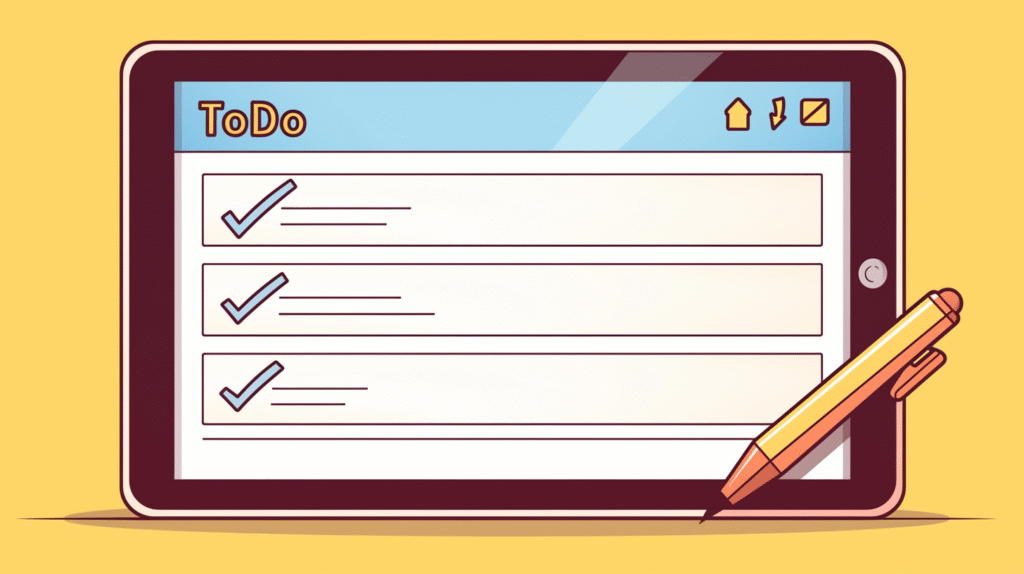
番号なしリスト(箇条書き)
- アイテム1
* アイテム2
+ アイテム3
- 子アイテム(半角スペース2つでインデント)
- さらに子アイテム
番号ありリスト
1. はじめに
2. 次のステップ
3. 最後に
1. 詳細手順1(半角スペース3つでインデント)
2. 詳細手順2
リスト作成のポイント
- ネスト(入れ子)はインデント(半角スペース2〜4個)で作る
-、*、+はどれを使っても同じ結果になる- 番号は自動で振り直されるので、すべて
1.でも問題なし
リンクと画像(Links & Images)
リンクの貼り方
[表示したい文字](https://example.com)
[Google](https://www.google.com "検索エンジン")
画像の挿入


リンクと画像の違い
- リンク:
[文字](URL) - 画像:
(最初に!を付ける) - 代替テキストは画像が表示されない時に表示される文字
コード(Code)
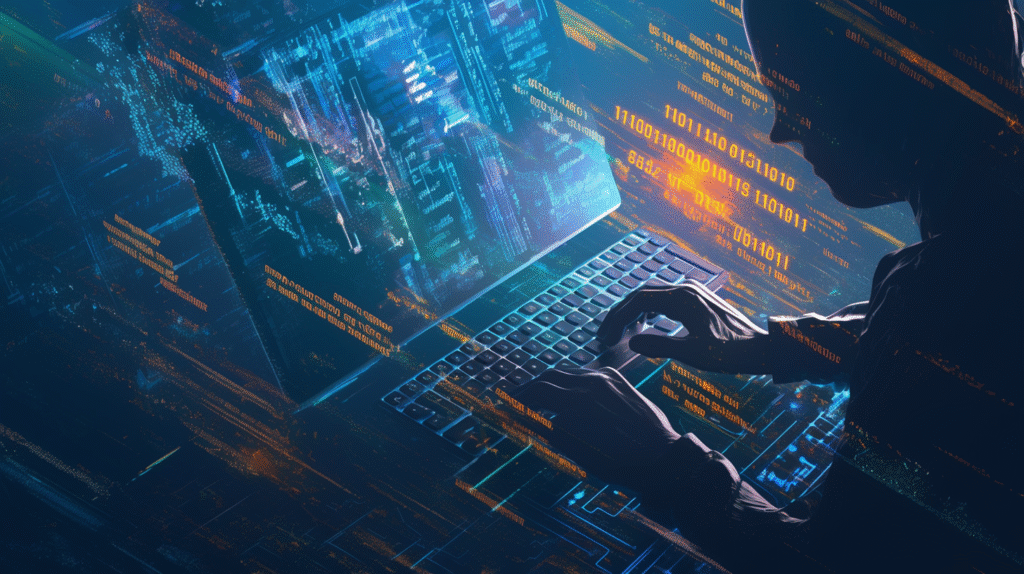
短いコード(インライン)
変数`name`に値を代入します。
長いコード(ブロック)
```python
def hello_world():
print("Hello, World!")
return True
```
コード表示のメリット
- 等幅フォントで表示されて読みやすい
- 言語名を指定するとカラフルに表示される(シンタックスハイライト)
- コピー&ペーストがしやすい
引用(Blockquote)
> ここは引用テキストです。
> 複数行にわたって引用できます。
>> 入れ子の引用も可能です。
引用の使い方
- 他の人の言葉を紹介するとき
- 重要なポイントを目立たせるとき
- 注意書きや補足説明
水平線(Horizontal Rule)
---
***
___
水平線の活用場面
- セクションの区切り
- 話題の転換点
- 半角ハイフン・アスタリスク・アンダースコアを3つ以上並べる
表(Tables)
| 項目 | 価格 | 在庫 |
|:-----|-----:|:----:|
| りんご | 150円 | ○ |
| バナナ | 200円 | △ |
| オレンジ | 180円 | × |
表の文字配置
:-----:左寄せ-----::右寄せ:----::中央寄せ- 何も付けない:左寄せ(デフォルト)
タスクリスト(Task List)
- [x] 完了した項目
- [ ] 未完了の項目
- [x] 買い物リストを作成
- [ ] 明日の会議資料を準備
タスクリストの便利な使い方
- ToDoリストの管理
- プロジェクトの進捗確認
[x]は完了、[ ]は未完了を表す
脚注(Footnotes)
これは脚注の例です[^1]。
別の脚注もあります[^note]。
[^1]: ここが脚注の内容です。
[^note]: 脚注の名前は自由に決められます。
脚注が便利な場面
- 詳しい説明を別の場所に書きたいとき
- 参考文献や出典を示すとき
- 本文を読みやすくしたいとき
エスケープ(特殊文字の表示)
\*このアスタリスクはそのまま表示されます\*
\# この#マークもそのまま表示
\[この角括弧も普通の文字として表示\]
エスケープが必要な文字 * _ # [ ] ( ) ~ \ |
バックスラッシュ\を前に付けると、Markdownの記号として認識されずに普通の文字として表示されます。
よく使う組み合わせテクニック

見出し付きのコードブロック
### サンプルコード
```python
# Pythonの例
print("Hello, World!")
### リストの中にコードを入れる
```markdown
1. 以下のコマンドを実行:
```bash
npm install
- 次に設定ファイルを編集
### 表の中にリンクを入れる
```markdown
| サービス | リンク |
|:---------|:-------|
| Google | [検索](https://www.google.com) |
| GitHub | [コード管理](https://github.com) |
覚えておきたいポイント
読みやすさを向上させるコツ
- 適度な空行:見出しや段落の前後に空行を入れる
- 一貫したスタイル:同じ記法(
*か-か)を統一する - シンタックスハイライト:コードブロックには必ず言語名を指定
よくある間違いと対処法
間違い例
#見出し(スペースなし)
* 強調 *(前後にスペース)
[リンク] (https://example.com)(角括弧と丸括弧の間にスペース)
正しい例
# 見出し(スペースあり)
*強調*(前後にスペースなし)
[リンク](https://example.com)(スペースなし)
ツールとエディタ
おすすめのMarkdownエディタ
- 初心者向け:Typora、Mark Text
- 高機能:Visual Studio Code(拡張機能あり)
- オンライン:HackMD、Notion、GitHub
プレビュー機能を活用 多くのエディタにはリアルタイムプレビュー機能があります。書きながら結果を確認できるので積極的に使いましょう。
まとめ
Markdownは覚えてしまえば、普通の文書作成よりもずっと効率的です。
このチートシートを手元に置いて、少しずつ慣れていきましょう。最初は基本的な見出し、リスト、強調から始めて、徐々に高度な機能を覚えていくのがおすすめです。
今すぐ試してみよう
- メモ帳やテキストエディタを開く
- 簡単な見出しとリストを書いてみる
- Markdownエディタで実際の表示を確認する
慣れると、文書作成や情報整理が格段に楽になります!







